Comment créer des critères de notation ?
Vous souhaitez connaître l'avis de vos clients sur des points particuliers ? Le module vous permet de créer vos propres critères de notation, que ce soit pour les avis produits ou pour les avis boutique (configuration indépendante).
Utilisez les critères de notation produits pour demander à vos clients de noter des caractéristiques précises de certains articles afin de valider ou non votre choix de produits ou de fournisseurs : qualité du tissu, prix, coupe d'un vêtement, solidité etc... C'est un moyen gratuit de connaître l'efficacité de votre catalogue et une aide précieuse pour prendre des décisions éclairées concernant vos produits.
Quant aux critères de notation pour votre boutique en général, vous avez également le choix : navigation, ergonomie du site, variété de produits, clarté des descriptions, facilité de paiement, ou encore choix des points de livraison ! Les retours de vos clients vous permettrons de faire les bons choix et d'obtenir un meilleur taux de satisfaction client.
Pour créer un critère de notation, que ce soit pour vos produits, une catégorie de produits en particulier, un produit spécifique ou encore pour votre boutique, rendez-vous dans la section "Gestion des avis" et dans l'onglet "Gestion des critères" :
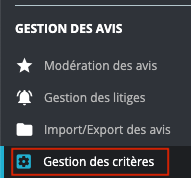
Cliquez sur le petit "+" en haut à droite de l'écran :
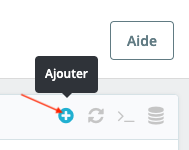
1/ Critères de notation "produits"
Entrez un nom pour votre critère de notation produit. Par exemple, "Qualité du tissu".
Attention : n'oubliez pas de traduire ce nom dans toutes les langues de votre boutique en utilisant le menu déroulant des langues à droite du champ.
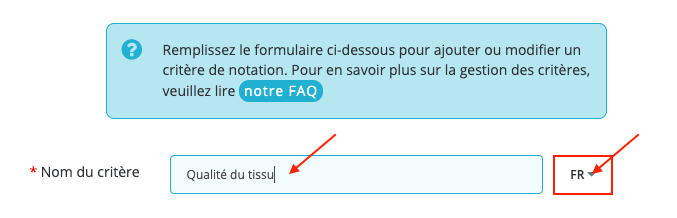
Si vous souhaitez que le critère de notation soit actif dès son enregistrement, activez-le :
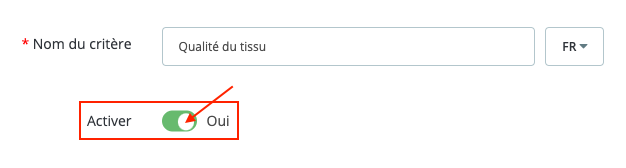
Choisissez le type de critère "Avis produits" :
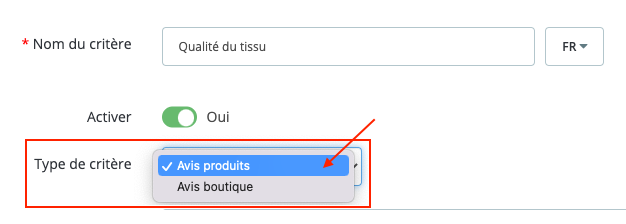
Si vous souhaitez restreindre ce critère à la notation d'un produit en particulier, commencez à taper le nom de ce produit dans le champ "Appliquer à des produits spécifiques" puis sélectionnez-le dans la liste déroulante qui s'affiche :
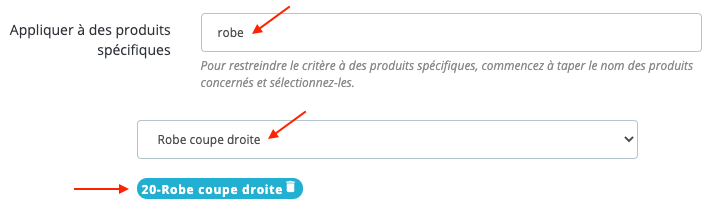
Vous pouvez également sélectionner d'autres produits, soit à partir de la même liste déroulante :
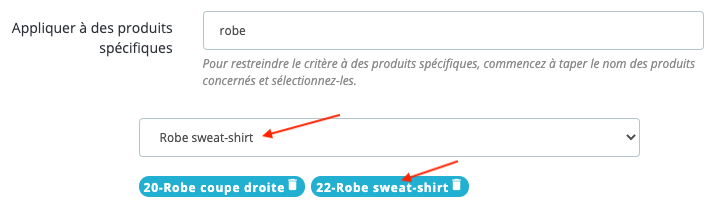
Soit en changeant le mot clé pour trouver d'autres produits :
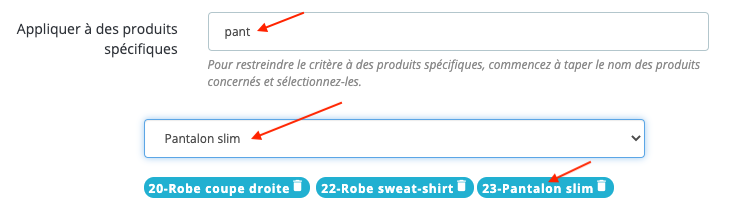
Si vous souhaitez restreindre ce critère à la notation des produits d'une catégorie en particulier, commencez à taper le nom de la catégorie dans le champ "Appliquer à des catégories spécifiques" puis sélectionnez-la dans la liste déroulante qui s'affiche :
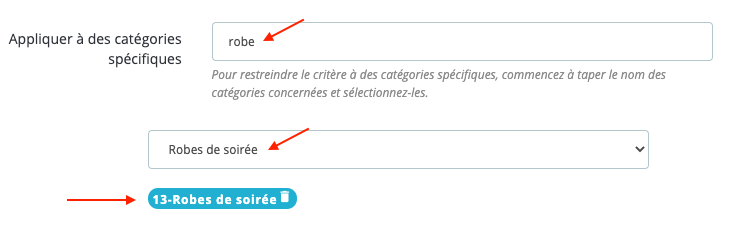
De la même façon que pour les produits, vous pouvez sélectionner plusieurs catégories, soit à partir de la même liste déroulante soit en changeant le mot clé pour trouver d'autres catégories :
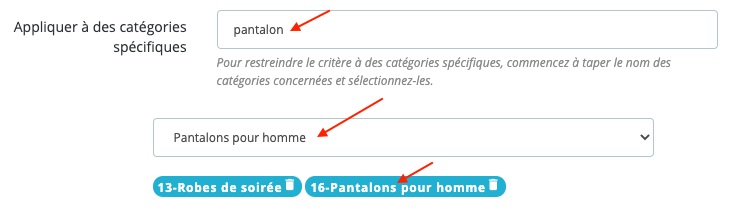
Enfin, cliquez sur "Enregistrer".
Voilà, vous avez créé votre premier critère de notation produit.
2/ Critères de notation "boutique"
Entrez un nom pour votre critère de notation boutique. Par exemple, "Navigation sur le site".
Attention : n'oubliez pas de traduire ce nom dans toutes les langues de votre boutique en utilisant le menu déroulant des langues à droite du champ.
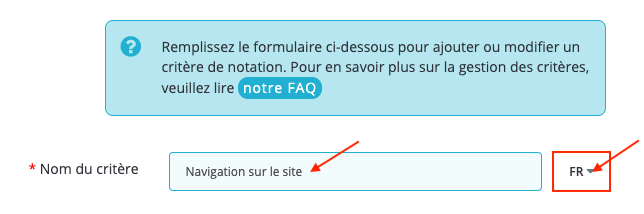
Si vous souhaitez que le critère de notation soit actif dès son enregistrement, activez-le :
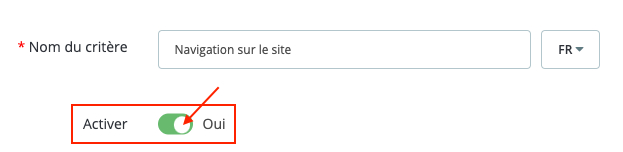
Choisissez le type de critère "Avis boutique" :

Enfin, cliquez sur "Enregistrer".
Voilà, vous avez créé votre premier critère de notation boutique.
3/ Gérer les critères de notation
Lorsque vos critères (produits ou boutique) sont créés, vous les retrouvez tous listés dans l'onglet "Gestion des critères". Vous pouvez les trier, les activer/désactiver (colonne "Statut") ou encore les modifier. En cliquant sur "Voir plus" vous pouvez directement voir la liste des catégories et/ou des produits sur lesquels s'appliquent certains critères produits :
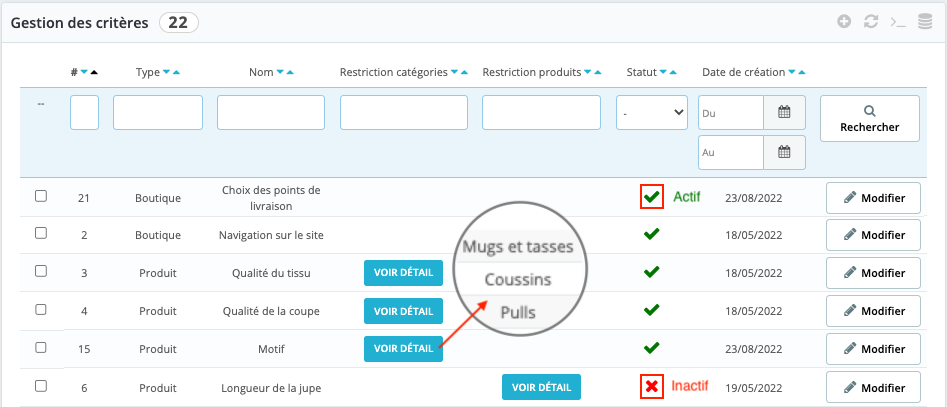
Remarque : il est par contre impossible de supprimer un critère. En effet, cela ne serait pas cohérent si ce critère avait déjà été utilisé pour des avis clients (on aurait une incohérence au niveau de l'affichage de ces avis : la note affichée ne correspondrait plus à la moyenne des notes attribuées aux critères). Ne supprimez pas non plus le critère à travers la base de donnée au risque de faire des trous (si tel était le cas, nous n'assurerions pas le support là-dessus). Au lieu de le supprimer, désactivez-le simplement.
Autres FAQ dans la même catégorie
- Comment tester l'envoi des e-mails de demande de notation (produits et boutique) ?
- Comment utiliser le mode widget pour personnaliser la position du bloc d'avis sur les pages produits ?
- Comment configurer l'envoi des e-mails invitant à noter mes produits ou ma boutique ?
- Comment obtenir une clé API OpenAI ?
- Où trouver le lien de notation de ma boutique sur Google My Business ?
- Quel est le lien pour afficher la page listant tous les avis produits (ou boutique) ?